Trvá váš web WordPress příliš dlouho, než se načte? Víte, že pomalý web ovlivní vaše SEO a uživatelské prostředí?
Existuje několik různých způsobů, jak urychlit váš web kromě použití pluginů. Jedním ze způsobů je využití mezipaměti prohlížeče a dalším způsobem je komprese souborů.
Oboje lze dosáhnout úpravou a optimalizací souboru .htaccess.
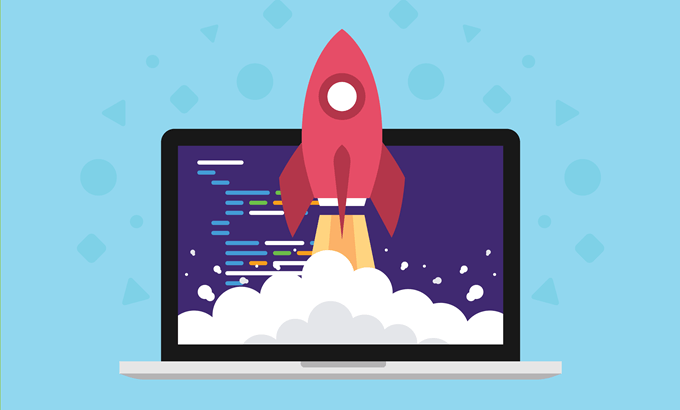
Co je mezipaměť prohlížeče?
Když někdo navštíví váš web, existují soubory, které se stáhnou a uloží do dočasné umístění.
Mezi typy souborů patří všechny dokumenty, které tvoří váš web, například soubory HTML, obrázky, JavaScript a CSS. Vyrovnávací paměť prohlížeče označuje toto dočasné umístění stažených souborů.
Když je vyrovnávací paměť plná, zabírá v počítači návštěvníka příliš mnoho místa. Výsledkem je pomalý prohlížeč a web, který se načítá příliš dlouho.
In_content_1 vše: [300 x 250] / dfp: [640 x 360]->Naštěstí existuje způsob, jak to vyřešit úpravou souboru .htaccess.
Co byste měli udělat první
Než začnete upravovat svůj soubor .htaccess, zvažte následující opatření:
Nyní jste připraveni používat kód prostřednictvím do vašeho souboru .htaccess sdělte instalaci aplikace WordPress, aby mezipaměti statické soubory ukládaly déle pro zpětné návštěvníky vašeho webu. Můžete použít cPanel nebo FTP. Podívejte se na pokyny níže.
Jakmile budete mít přístup k souboru .htaccess, proveďte úpravy pomocí dalších pokynů.
Používání cPanel
Přihlaste se na svůj web cPanel. Obvykle se tam dostanete zadáním yourdomain.com/cPaneldo svého webového prohlížeče.
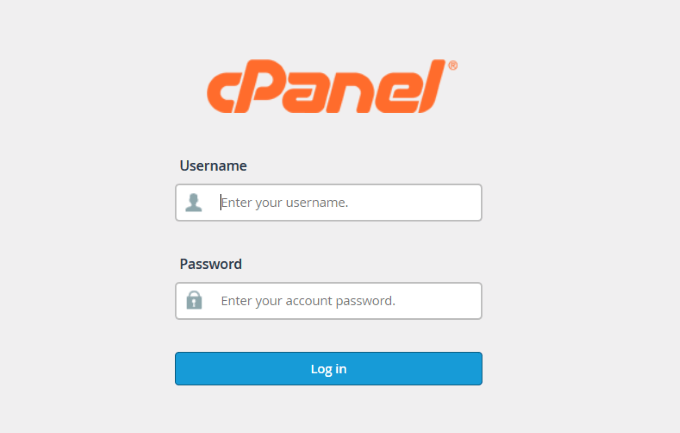
Přihlaste se pomocí uživatelského jména a hesla, které jste dostali při instalaci WordPress do vaší domény. Až se přihlásíte, vyhledejte a klikněte na Správce souborů.
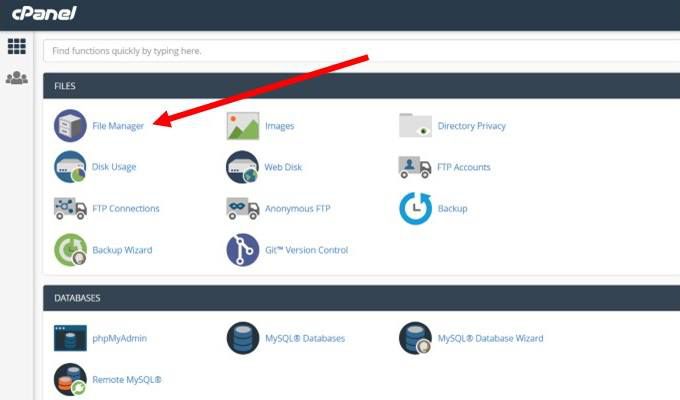
Váš soubor .htaccess je umístěn v kořenové složce. Tečka před názvem souboru označuje, že se jedná o skrytý soubor v instalaci WordPress. Zaškrtněte políčko Zobrazit skryté soubory.
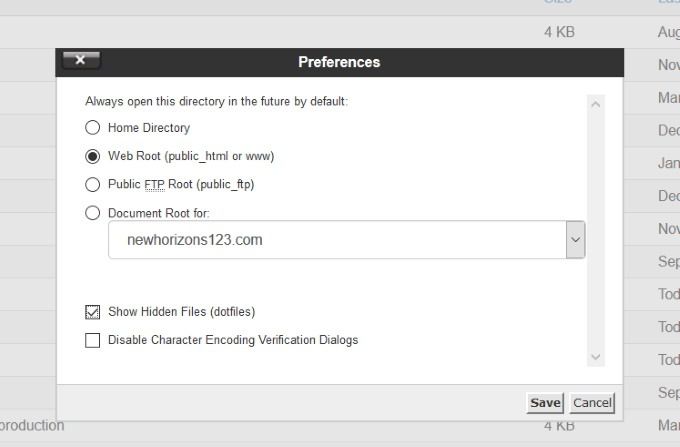
Před úpravou byste měli vytvořit kopii svého souboru, protože pokud uděláte chybu, můžete váš web poškodit. Chcete-li vytvořit kopii, klikněte na .htaccessa zvýrazněte ji. Chcete-li kopii uložit, klikněte na tlačítko Stáhnout v horní nabídce.
Po vytvoření kopie jste nyní připraveni soubor upravit. Ve správci souborů cPanel klepněte pravým tlačítkem myši na soubor .htaccess a klikněte na Upravit.
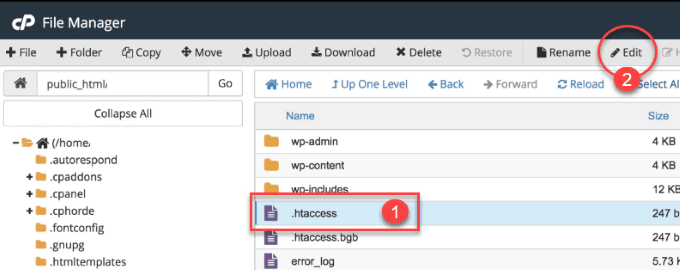
Použití FTP
Soubor .htaccess můžete také upravit pomocí FTP klienta. Jeden populární FTP klient je FileZilla, použitý v příkladu níže.
Začněte otevřením FTP klienta a vložte svého hostitele. Toto je obvykle vaše adresa domény, vaše uživatelské jméno a heslo. Pokud si nejste jisti, co to je, obraťte se na svého hostitele.

Pro přístup, kopírování a úpravy souboru .htaccess použijte následující kroky:
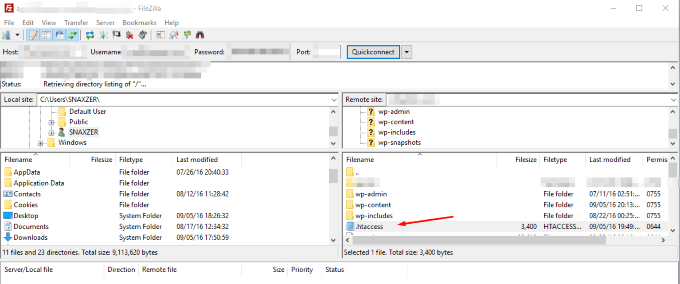
Pokud jste udělali chybu, váš web nebude fungovat. Chcete-li to opravit, nahrajte záložní soubor.
Nyní jste připraveni provést změny v souboru .htaccess a zrychlit tak svůj web WordPress.
Komprimujte své soubory pomocí gzipu
Komprimace pomocí gzipů vaše soubory vytvoří menší a pomáhá jim rychleji načíst. Přidáním níže uvedeného kódu do vašeho souboru .htaccess (pod současným kódem) pomocí gzip se zkomprimují soubory CSS, HTML a PHP.
<IfModule mod_deflate.c># Compress HTML, CSS, JavaScript, Text, XML and fonts AddOutputFilterByType DEFLATE application/javascript AddOutputFilterByType DEFLATE application/rss+xml AddOutputFilterByType DEFLATE application/vnd.ms-fontobject AddOutputFilterByType DEFLATE application/x-font AddOutputFilterByType DEFLATE application/x-font-opentype AddOutputFilterByType DEFLATE application/x-font-otf AddOutputFilterByType DEFLATE application/x-font-truetype AddOutputFilterByType DEFLATE application/x-font-ttf AddOutputFilterByType DEFLATE application/x-javascript AddOutputFilterByType DEFLATE application/xhtml+xml AddOutputFilterByType DEFLATE application/xml AddOutputFilterByType DEFLATE font/opentype AddOutputFilterByType DEFLATE font/otf AddOutputFilterByType DEFLATE font/ttf AddOutputFilterByType DEFLATE image/svg+xml AddOutputFilterByType DEFLATE image/x-icon AddOutputFilterByType DEFLATE text/css AddOutputFilterByType DEFLATE text/html AddOutputFilterByType DEFLATE text/javascript AddOutputFilterByType DEFLATE text/plain AddOutputFilterByType DEFLATE text/xml # Remove browser bugs (only needed for really old browsers) BrowserMatch ^Mozilla/4 gzip-only-text/html BrowserMatch ^Mozilla/4\.0[678] no-gzip BrowserMatch \bMSIE !no-gzip !gzip-only-text/html Header append Vary User-Agent </IfModule>
Nezapomeňte kliknout na „Uložit“ změny. “
Mezipaměť prohlížeče
Když někdo navštíví váš web, prohlížeč, který používá, stáhne všechny soubory spojené se stránkou, ke které přistupují.
Využití mezipaměti prohlížeče znamená, že chcete stahovat pouze potřebné soubory a ne zbytečná aktiva. Obvykle se jedná o vzhled a styl vaší stránky a někdy také obsahují funkce jazyka JavaScript.
Když používáte mezipaměť prohlížeče, říkáte serveru, aby ignoroval části vaší webové stránky, které byly dříve staženy pro opakované návštěvníky.
Chcete-li upravit svůj soubor .htaccess, vyhledejte jej a vytvořte dvě kopie stejným způsobem jako při komprimaci souborů, jak je uvedeno výše, pomocí klienta FTP nebo cPanel.
Ponechte si kopii. původního souboru .htaccess v případě problémů se změnami. Proveďte úpravy v druhé kopii.
Přidejte následující kód pod aktuální obsah vašeho souboru .htaccess:
<IfModule mod_expires.c>ExpiresActive On ExpiresDefault A0 <FilesMatch "\.(txt|xml|js)$"> ExpiresDefault A691200 </FilesMatch> <FilesMatch "\.(css)$"> ExpiresDefault A691200 </FilesMatch> <FilesMatch "\.(flv|ico|pdf|avi|mov|ppt|doc|mp3|wmv|wav|mp4|m4v|ogg|webm|aac)$"> ExpiresDefault A691200 </FilesMatch> <FilesMatch "\.(jpg|jpeg|png|gif|swf|webp)$"> ExpiresDefault A691200 </FilesMatch> </IfModule> <IfModule mod_headers.c> <FilesMatch "\.(txt|xml|js)$"> Header set Cache-Control "max-age=691200" </FilesMatch> <FilesMatch "\.(css)$"> Header set Cache-Control "max-age=691200" </FilesMatch> <FilesMatch "\.(flv|ico|pdf|avi|mov|ppt|doc|mp3|wmv|wav|mp4|m4v|ogg|webm|aac)$"> Header set Cache-Control "max-age=691200" </FilesMatch> <FilesMatch "\.(jpg|jpeg|png|gif|swf|webp)$"> Header set Cache-Control "max-age=691200" </FilesMatch> </IfModule>
Nezapomeňte kliknout na Uložitabyste zachovali přírůstky do svého souboru.
Komprimace souborů a využití mezipaměti prohlížeče významně zkrátí dobu načítání vašich webových stránek. To pomůže vašemu webu dosáhnout vyššího hodnocení ve vyhledávání a zlepšit uživatelský dojem. Nikdo nechce čekat na načtení stránky déle než několik sekund.